Redmi12如何卸载自带软件
是关于Redmi 12卸载自带软件的详细操作指南,涵盖多种方法和注意事项:
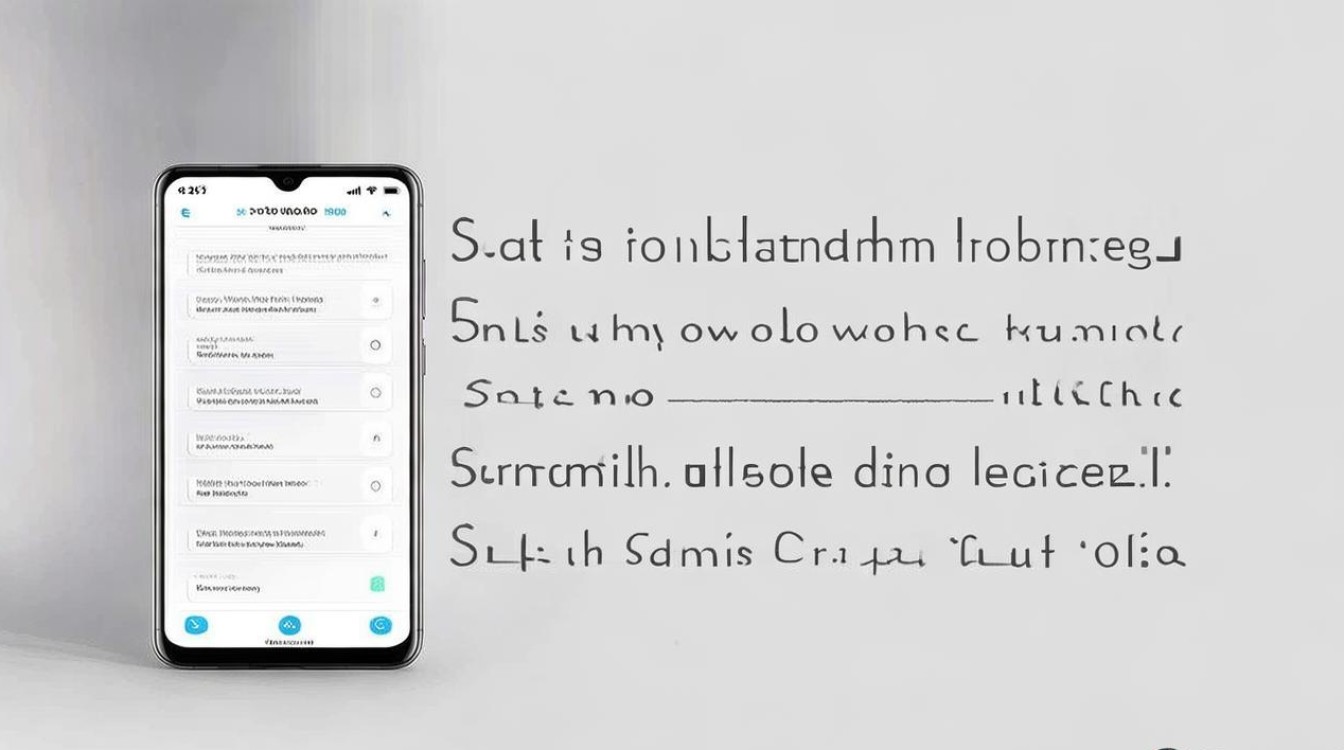
通过系统设置直接卸载(适用于普通用户)
-
进入应用管理界面
打开手机主屏幕,向下滑动或点击抽屉视图以查找所有已安装的应用;找到并点击“设置”(齿轮状图标),在设置菜单中,选择“应用管理”或“应用设置”,不同版本的MIUI系统可能略有差异,但通常该选项位于中部区域。
-
选择目标应用并卸载
在应用列表中找到需要卸载的自带软件(如日历、天气等非核心功能应用),点击进入其详细信息页,若该应用支持卸载,界面底部会显示红色的“卸载”按钮;点击后系统将弹出确认窗口,再次点击确认即可完成卸载。
-
限制说明
此方法仅适用于非系统级应用,部分与Android系统深度绑定的软件(例如电话、短信、桌面启动器)无法通过此方式移除,强行操作可能导致设备异常,此类应用建议保留或采用其他高级方案处理。
使用电脑端工具无需Root权限(推荐给进阶用户)
-
准备工作
一台运行Windows系统的计算机和原装USB数据线;从可信渠道下载专为小米设备设计的系统精简批处理文件(如“小米MIUI无需root一键删除系统内置软件”),解压后备用。
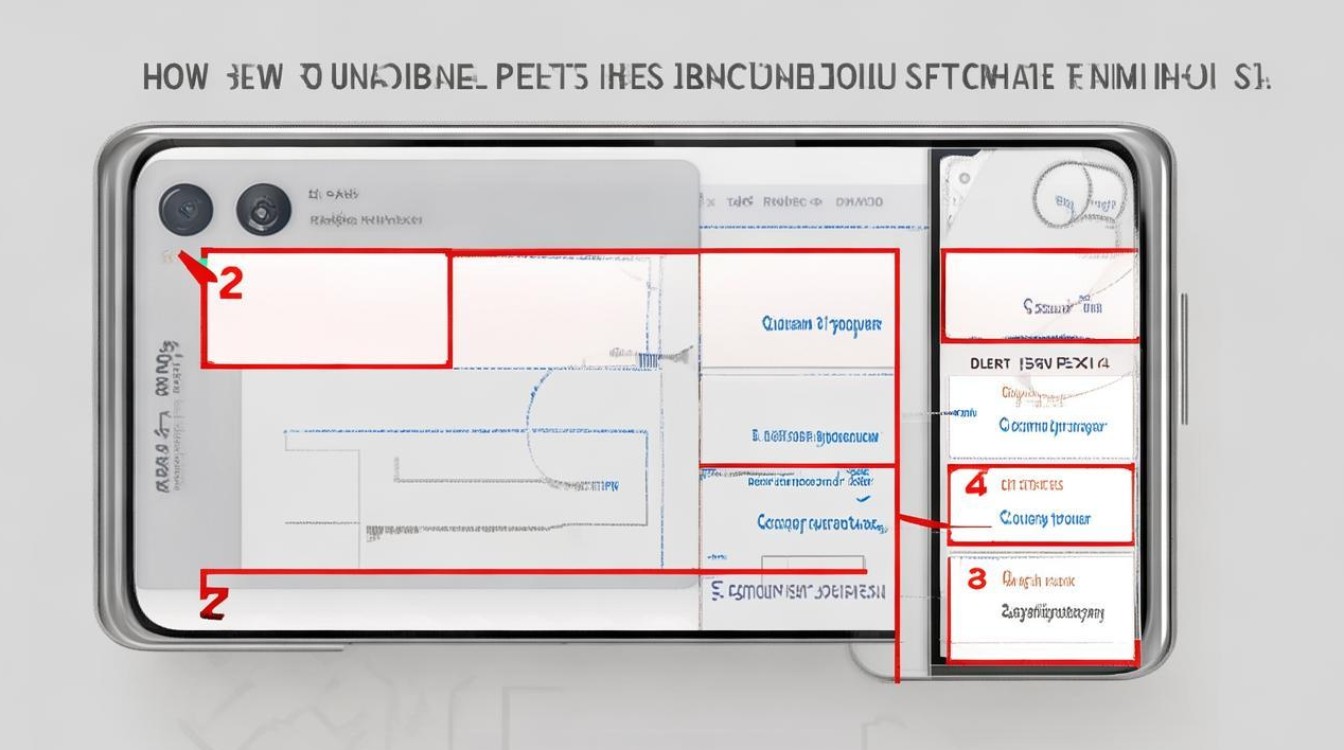
-
启用开发者模式与USB调试
在手机上依次进入【设置】→【我的设备】→【全部参数】,连续多次点击“MIUI版本号”,直到提示已开启开发者模式;返回上一层级,进入【更多设置】→【开发者选项】,开启“USB调试”功能,并在弹出的安全警告中允许连接。
-
执行自动化脚本
- 将手机通过USB线连入电脑,运行解压后的批处理文件(如
开始优化.bat);根据屏幕上显示的数字编号选择要删除的应用(例如输入对应号码回车确认),工具会自动调用ADB命令完成卸载过程,成功后会有Success提示。
- 将手机通过USB线连入电脑,运行解压后的批处理文件(如
-
风险提示与补救措施
MIUI14及以上版本可能存在数据丢失风险,尤其是涉及多媒体功能的组件;误删关键模块时,可通过小米应用商店的“官方应用”分类重新下载安装恢复。
RE管理器手动删除(需谨慎操作)
-
获取ROOT权限
此方法要求设备已获得超级用户权限,通常需要刷机写入Magisk补丁或其他方式实现Root,由于涉及系统稳定性问题,不建议普通用户尝试。
-
定位系统分区文件
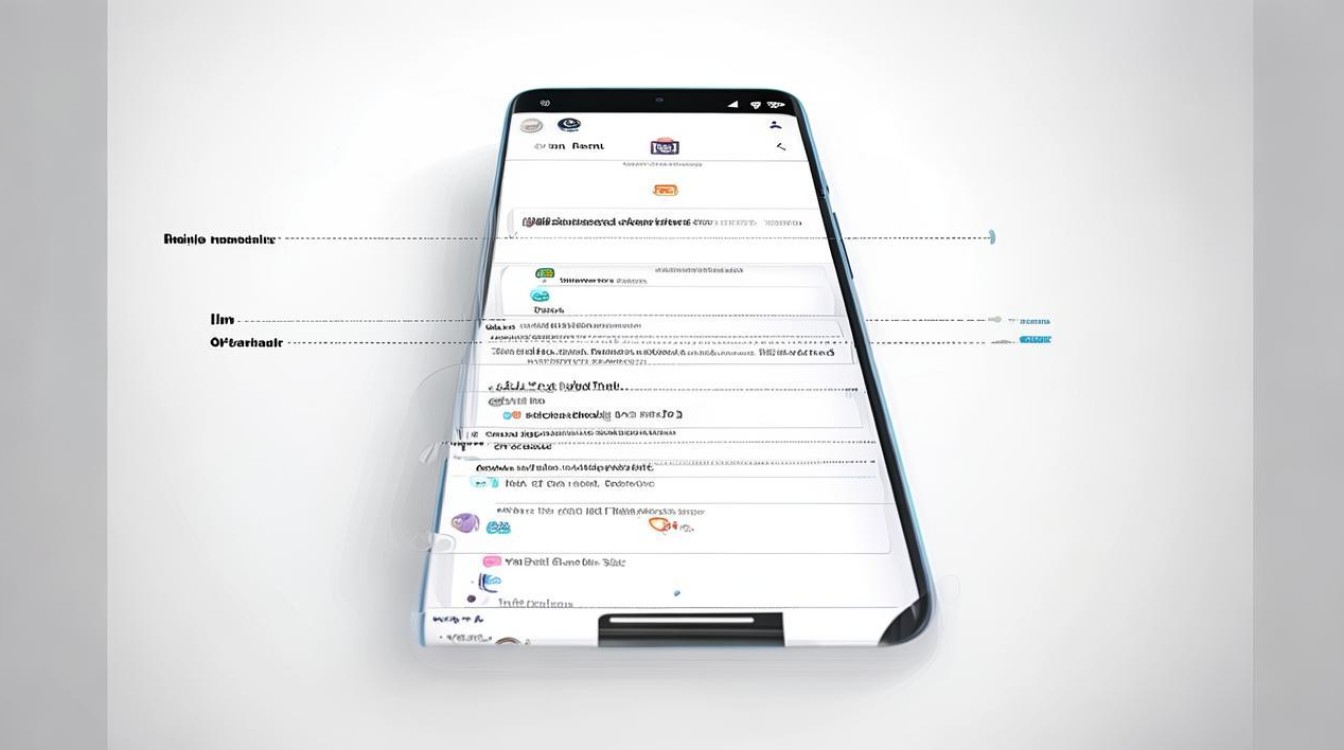
- 启动RE管理器,点击右上角切换为“挂载读写”模式;导航至
/system/app目录,这里存放着所有预装应用的主程序包(.apk格式),对于某些优化过的ROM,还需同时删除关联的ODEX缓存文件以确保彻底清除。
- 启动RE管理器,点击右上角切换为“挂载读写”模式;导航至
-
选择性删除与备份建议
在操作前务必备份原厂固件中的相关APK文件,防止因误删导致功能缺失;参考社区论坛中针对具体机型的可安全移除列表,避免影响日常使用体验,相机、指纹验证等功能的相关组件不应随意改动。
常见疑问解答(FAQs)
Q1: 如果某些自带软件没有出现在卸载列表中该怎么办?
A: 这通常是因为它们属于系统必需服务的一部分,此时可以尝试上述提到的电脑端工具或RE管理器进行深度清理,但要注意评估潜在风险,也可以考虑禁用而非卸载这些应用——进入【设置】→【应用管理】,对特定应用启用“停用”状态,这样既不会占用过多资源也不会干扰正常使用。
Q2: 使用第三方工具卸载后出现故障如何恢复?
A: 大多数情况下,可以通过重启设备解决问题,若仍无法正常启动,则需进入Fastboot模式重新刷入完整版ROM包,更简单的方法是利用小米官方提供的云服务备份功能,定期创建整机镜像备份,以便在出现问题时快速还原到健康状态,小米应用商店内也提供了大部分预装应用的独立安装包供手动下载安装。
Redmi 12用户可根据自身的技术水平选择合适的方式来管理自带软件,对于大多数用户而言,推荐优先尝试系统自带的应用管理功能;而对于希望进一步定制化系统的高级用户,则可以考虑使用电脑端工具或RE管理器进行更深层次的调整,在整个过程中,始终牢记数据安全第一原则,谨慎对待每一个操作步骤
版权声明:本文由环云手机汇 - 聚焦全球新机与行业动态!发布,如需转载请注明出处。












 冀ICP备2021017634号-5
冀ICP备2021017634号-5
 冀公网安备13062802000102号
冀公网安备13062802000102号